แก้ไข: แอพที่ไม่ได้ปักหมุดกลับมาอีกครั้งใน Windows 11

หากแอพและโปรแกรมที่ไม่ได้ปักหมุดกลับมาที่แถบงาน คุณสามารถแก้ไขไฟล์ Layout XML และนำบรรทัดกำหนดเองออกไปได้
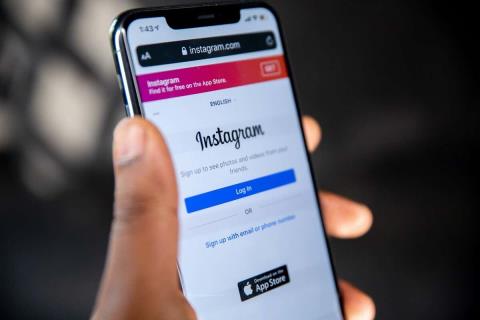
หากคุณได้รับข้อความแสดงข้อผิดพลาด “เราจำกัดความถี่ที่คุณสามารถทำบางสิ่งบน Instagram” ของ Instagram นั่นหมายความว่าบัญชีของคุณถูกจำกัด Instagram ได้นำกฎนี้ไปใช้เพื่อป้องกันบอทและบัญชีสแปม แต่ก็ส่งผลต่อผู้ใช้ที่ไร้เดียงสาด้วยเช่นกัน
ในบทความนี้ เราจะอธิบายสาเหตุที่คุณได้รับข้อความแสดงข้อผิดพลาดนี้ และวิธีแก้ปัญหา
สารบัญ
ข้อผิดพลาดหมายถึงอะไร?
เช่นเดียวกับแพลตฟอร์มโซเชียลมีเดียอื่นๆInstagramมีปัญหาใหญ่กับบอทและผู้ส่งอีเมลขยะ เพื่อป้องกันไม่ให้บัญชี Instagram ที่เป็นอันตรายเหล่านี้เข้ายึดครอง พวกเขาได้ใช้หลักเกณฑ์ชุมชนเพื่อจำกัดจำนวนการดำเนินการที่ผู้ใช้ Instagram สามารถทำได้ในช่วงเวลาที่กำหนด
หากคุณไม่ปฏิบัติตามหลักเกณฑ์เหล่านี้ ข้อความต่อไปนี้อาจปรากฏขึ้น:
“ลองอีกครั้งในภายหลัง เราจำกัดความถี่ที่คุณสามารถทำบางสิ่งบน Instagram เพื่อปกป้องชุมชนของเรา บอกเราถ้าคุณคิดว่าเราทำผิด”
หากคุณได้รับข้อความนี้ แสดงว่าบัญชี Instagram ของคุณถูกตั้งค่าสถานะว่ามีกิจกรรมที่น่าสงสัย หรือคุณใช้งานเกินขีดจำกัดบางประการของ Instagram คุณจะต้องรอระหว่าง 24 ถึง 48 ชั่วโมงจึงจะสามารถโพสต์ได้อีกครั้ง หลังจากเวลาดังกล่าวผ่านไป บัญชีของคุณจะกลับมาเป็นปกติ
หาก Instagram ส่งข้อความ “เราจำกัดความถี่” ให้คุณอย่างต่อเนื่อง แสดงว่าคุณกำลังละเมิดกฎของ Instagram คุณจะได้รับการแบน Instagram หากคุณยังคงปฏิบัติตามแนวทางปฏิบัติปัจจุบันของคุณ
ในกรณีนี้ คุณจะได้รับข้อความ: “บัญชีของคุณถูกปิดใช้งานเนื่องจากละเมิดข้อกำหนดของเรา” จากนั้นคุณจะต้องรอ 48 ชั่วโมงถึงหนึ่งสัปดาห์จึงจะสามารถเข้าถึงได้อีกครั้ง
อะไรทำให้เกิดข้อผิดพลาด?
Instagram อาจจำกัดบัญชีของคุณด้วยเหตุผลหลายประการ แม้ว่าจะไม่มีขีดจำกัดที่ชัดเจนสำหรับการกระทำหลายอย่าง แต่ Instagram จะติดตามจำนวนการกระทำที่คุณทำต่อวัน หากคุณโพสต์หรือแสดงความคิดเห็นมากเกินไป Instagram อาจแจ้งว่าคุณเป็นบอทหรือสแปมเมอร์ และป้องกันไม่ให้คุณโพสต์อีกต่อไป
ขีดจำกัดรายวันจะแตกต่างกันไป ขึ้นอยู่กับวันที่คุณลงทะเบียน กิจกรรมเฉลี่ยรายวัน และจำนวนผู้ติดตาม ดูเหมือนว่าบัญชีที่มีขนาดใหญ่กว่าและใช้งานมากกว่าจะได้รับอนุญาตให้ติดตามและเลิกติดตามผู้คนได้มากกว่าบัญชีที่มีขนาดเล็ก
หากคุณได้รับข้อผิดพลาด Instagram อาจเป็นเพราะ:
อย่างไรก็ตาม คุณอาจได้รับข้อความนี้หากคุณละเมิดหลักเกณฑ์ชุมชนของ Instagram ในกรณีนี้ คุณอาจมี:
ในกรณีนี้ คุณอาจได้รับข้อความ “โพสต์ของคุณขัดต่อหลักเกณฑ์ของชุมชนของเรา”
วิธีการแก้ไขข้อผิดพลาด
ต่อไปนี้เป็นห้าวิธีที่คุณสามารถแก้ไขข้อความแสดงข้อผิดพลาด “เราจำกัดความถี่”:
1. รีเฟรชแอป
สิ่งแรกที่ต้องลองคือรีเฟรชแอปของคุณ — Instagram อาจบล็อกบัญชีของคุณผ่านที่อยู่ IP หรือโดยอุปกรณ์ที่คุณใช้ ลองดังต่อไปนี้:
นี่อาจช่วยให้คุณหลีกเลี่ยงการแบนได้ หากไม่เป็นเช่นนั้น ให้ลองขั้นตอนถัดไป
2. รายงานข้อผิดพลาดไปยัง Instagram
หากคุณได้รับข้อความ “เราจำกัดความถี่ของข้อความ Instagram” แต่คิดว่าเป็นข้อผิดพลาด คุณสามารถรายงานเหตุการณ์ดังกล่าวไปยัง Instagram ได้ จากนั้นทีมงาน Instagram จะตรวจสอบกิจกรรมของคุณและตรวจสอบว่าจะยกเลิกการแบนหรือไม่
หากต้องการรายงานข้อผิดพลาดไปยัง Instagram:
3. ขยายบัญชีของคุณแบบออร์แกนิก
ดูเหมือนว่า Instagram จะให้เงื่อนไขพิเศษแก่บัญชีที่ตรงตามเกณฑ์บางอย่าง เช่น:
หากต้องการเพิ่มจำนวนกิจกรรมที่คุณสามารถทำได้ก่อนที่ Instagram จะส่งข้อความ “เราจำกัดความถี่” ให้คุณ ให้ค่อยๆ เพิ่มจำนวนการกระทำที่คุณทำทุกวัน
ค่อยๆ ติดตามผู้คนมากขึ้นและแสดงความคิดเห็นให้บ่อยขึ้น จากนั้น Instagram จะรับรู้ว่าการกระทำของคุณเป็นเรื่องปกติและบัญชีของคุณถูกต้องตามกฎหมาย และอาจคลายข้อจำกัดของคุณ
เพียงให้แน่ใจว่าคุณไม่ได้แสดงความคิดเห็นสิ่งเดียวกันในหลายโพสต์ Instagram จะถือว่าสิ่งเหล่านี้เป็นสแปม โดยเฉพาะอย่างยิ่งหากคุณแสดงความคิดเห็นหลายครั้งในโพสต์เดียว
4. สร้างบัญชีสำรอง
การสร้างบัญชี Instagram ใหม่ช่วยให้คุณสามารถกดไลค์และแสดงความคิดเห็นเกี่ยวกับเนื้อหาที่คุณชื่นชอบต่อไปได้ หากบัญชีหลักของคุณถูกบล็อก แม้ว่าวิธีนี้จะไม่ช่วยแก้ปัญหา แต่ก็ช่วยให้คุณมีวิธีแก้ไขอย่างรวดเร็วเพื่อหลีกเลี่ยงอัลกอริธึมของ Instagram และเพลิดเพลินไปกับแอปต่อไปได้
ในการดำเนินการนี้ เพียงออกจากระบบบัญชีของคุณแล้วกดสร้างบัญชีใหม่ในแอป จากนั้นเพิ่มรายละเอียดที่จำเป็น รวมถึงชื่อ หมายเลขโทรศัพท์ และรหัสผ่านใหม่ และดำเนินการสมัครให้เสร็จสิ้น
5. ใช้เครื่องมืออัตโนมัติของ Instagram
หากคุณยังคงได้รับบล็อกการดำเนินการเนื่องจากกิจกรรมของคุณบน Instagram มีเครื่องมือมากมายที่สามารถช่วยได้ โซลูชันเหล่านี้ได้รับการพัฒนาเพื่อทำให้เรื่องราว โพสต์ ความคิดเห็น และการถูกใจใน Instagram ของคุณเป็นแบบอัตโนมัติและเพิ่มประสิทธิภาพ
อินฟลูเอนเซอร์จำนวนมากใช้สิ่งเหล่านี้เพื่อประหยัดเวลา เพื่อที่พวกเขาจะได้ไม่ต้องคิดถึงเวลาที่ดีที่สุดในการโพสต์ หรือวิธีหลีกเลี่ยงขีดจำกัดของ Instagram
เครื่องมือเหล่านี้ทำงานภายใต้ข้อจำกัด เช่น จำนวนอักขระสูงสุดและขีดจำกัดเรื่องราว และรักษาการมีส่วนร่วมกับผู้ติดตามของคุณให้มากที่สุดเท่าที่จะเป็นไปได้
ตัวอย่างได้แก่SocialPilotและKicksta
โปรดทราบว่า Instagram กำลังพยายามลดจำนวนแอปของบุคคลที่สามที่ใช้งาน ดังนั้นสิ่งนี้อาจส่งผลย้อนกลับได้ในอนาคต
กลับไปสู่การมีอิทธิพล
หวังว่าการแก้ไขที่เราให้ไว้ในบทความนี้จะช่วยให้คุณพ้นจากการแบน Instagram เพื่อให้คุณสามารถโพสต์ แสดงความคิดเห็น และกดไลค์ได้มากเท่าที่คุณต้องการ ถ้าไม่เช่นนั้น คุณสามารถเปลี่ยนไปใช้ TikTok หรือ Facebook ได้ตลอดเวลาจนกว่าการแบน Instagram ของคุณจะถูกยกเลิก!
หากแอพและโปรแกรมที่ไม่ได้ปักหมุดกลับมาที่แถบงาน คุณสามารถแก้ไขไฟล์ Layout XML และนำบรรทัดกำหนดเองออกไปได้
ลบข้อมูลที่บันทึกจากการเติมข้อมูลอัตโนมัติของ Firefox โดยทำตามขั้นตอนง่าย ๆ และรวดเร็วสำหรับอุปกรณ์ Windows และ Android.
ในบทเรียนนี้ เราจะแสดงวิธีการรีเซ็ตแบบซอฟต์หรือฮาร์ดบน Apple iPod Shuffle.
มีแอปที่ยอดเยี่ยมมากมายบน Google Play ที่คุณไม่สามารถช่วยได้แต่ต้องสมัครสมาชิก หลังจากนั้นรายการนั้นจะเพิ่มขึ้น และคุณจะต้องจัดการการสมัครสมาชิก Google Play ของคุณ
การค้นหาไพ่ที่ถูกต้องเพื่อชำระเงินในกระเป๋าของคุณอาจเป็นเรื่องยุ่งยาก ในช่วงไม่กี่ปีที่ผ่านมา บริษัทต่างๆ ได้พัฒนาและเปิดตัวโซลูชันการชำระเงินแบบไม่สัมผัส
การลบประวัติการดาวน์โหลด Android ช่วยเพิ่มพื้นที่จัดเก็บและยังมีประโยชน์อื่น ๆ อีกมากมาย นี่คือขั้นตอนที่ต้องทำตาม.
คู่มือนี้จะแสดงวิธีลบภาพถ่ายและวิดีโอจาก Facebook โดยใช้ PC, อุปกรณ์ Android หรือ iOS.
เราใช้เวลาสั้นๆ กับ Galaxy Tab S9 Ultra และมันเป็นแท็บเล็ตที่สมบูรณ์แบบสำหรับการจับคู่กับคอมพิวเตอร์Windows ของคุณหรือ Galaxy S23
ปิดเสียงข้อความกลุ่มใน Android 11 เพื่อควบคุมการแจ้งเตือนสำหรับแอพ Messages, WhatsApp และ Telegram.
ล้างประวัติ URL บนแถบที่อยู่ใน Firefox และเก็บเซสชันของคุณให้เป็นส่วนตัวโดยทำตามขั้นตอนที่เร็วและง่ายเหล่านี้.







